Hogyan lehet engedélyezni a helyesírás-ellenőrzés a Word, kaksdelatpravilno
Gépelt szöveget hiba nélkül - olvasási sebesség ember. helyesírás-ellenőrző funkció nagyon hasznos, ha vannak kétségei vannak a helyes írásmódját egyes szavak vagy elhelyezés vesszők.

A Word automatikus helyesírás-ellenőrzőt: nyelvtani hibák vannak húzva zöld hullámos vonal és a helyesírás - piros. Annak érdekében, hogy elkerüljük azokat a helyzeteket, amelyekben a hibásan írt szó marad aláhúzott nem, engedélyezni kell a helyesírás-ellenőrző a Word, és helyesen van beállítva.
Gyors navigáció cikk
autocheck
Ha a Word nem reagál a szándékosan hibásan szöveget, talán ott nincs engedélyezve az automatikus ellenőrző eszköz. Azt is rögzíti ezt a következő módon:
- Kattintson az Office gombra, vagy kattintson a "File" (Windows 7);
- A «Word Options";
- A bal oldali menüben válassza ki a „Helyesírás”;
- Jelölje be a "Check spelling";
- Vegye ki az összes jelölőnégyzetet a csoport „Kivételek” -> OK;

Alapértelmezett megtekintése
A szöveg beírásakor szavakat, amelyek nem szerepelnek a szótárban Ward akarat hangsúlyozza. Hozzáadásához helyesen beírt szót a szótárba, vagy csak megszabadulni aláhúzás van szükség:
- Helyes - ha valóban van egy hiba;
- Hozzáadás szótár - ha a szó helyesen van írva, és kívánatos, hogy a Word nem hangsúlyozta;
- Skip - ha nincs hiba, de a szótárban hozzá a szó nem éri meg.
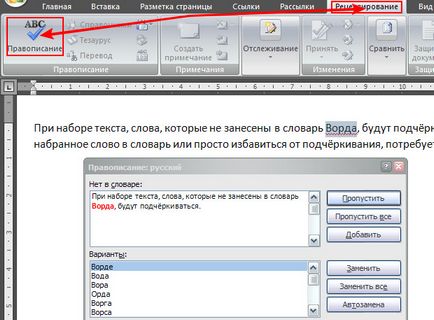
Beállítás helyesírás-ellenőrző
Ha megpróbálja helyesírás-ellenőrzés ki egy üzenetet: „Helyesírás-ellenőrzés befejeződött” vagy „helyesírás-ellenőrzőt a nyelv (ami az alapértelmezett) nem telepíthető” helyesen a következő:
- "Start" -> "Vezérlőpult" -> "Programok hozzáadása és eltávolítása" (Windows XP) vagy a "Program" -> "Program eltávolítása" (Windows 7 és újabb);
- Talált a Microsoft Word, majd válasszuk az „Change”;
- A megnyíló ablakban válassza ki a „Hozzáadás vagy eltávolítás” -> „Folytatás”;
- Nyissa meg a „General ügynöke Office” -> bővíteni a listát a „helyesírás-ellenőrző” -> válassza a „Futtatás mindezt a számítógépet.”
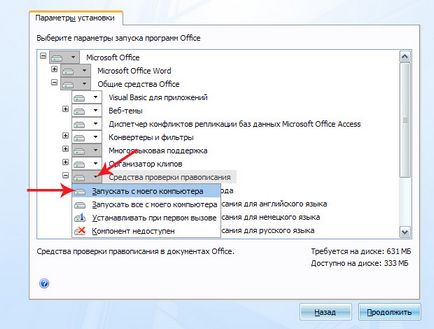
Ellenőrzése a kiválasztott nyelven
Néha az oka, hogy Ward nem helyesírás-ellenőrzést lehet beállítás a zászlót ennek a követelménynek. Ha törölni ezt a beállítást, akkor kell:
- Kattintson a menü „Review”;
- A „Helyesírás”, hogy megtalálják a „Select Language”;
- Kattintson a kívánt nyelvet;
- Töröld a „Ne ellenőrizze helyesírási, nyelvtani”.
Ossza meg ezt a cikket barátaival a szociális. hálózatok:
Népszerű ma:
GoogleTM, Android ™, a Google Maps ™, a Google Play ™, a Google Docs ™, a Google Picasa ™, Gmail ™, a Google Chrome ™, a Google Plus ™, YouTube ™ és a hozzájuk tartozó logók a Google védjegyek, Inc. az Egyesült Államokban és más országokban.
A Microsoft®, Windows®, a Windows XP, a Windows Vista, Xbox®, Zune®, SharePoint, az Internet Explorer®, Hotmail, Bing®, Office®, Word®, PowerPoint, Excel®, Outlook®, és azok logói a Microsoft Corporation védjegye az Egyesült Államokban és más országokban.
Mozilla®, Mozilla Firefox, és emblémák a Mozilla Foundation az Egyesült Államokban és más országokban.
Skype® és embléma a Skype az Egyesült Államokban és más országokban.